
De erhu bespelen in GarageBand voor de iPad
De erhu is een traditioneel Chinees instrument met een compacte klankkast en een lange hals. De snaren worden in kwinten gestemd. De strijkstok komt nooit los van de snaren, maar bevindt zich altijd tussen de twee snaren in. Hierdoor ontstaat een ononderbroken, zangerig geluid. Mogelijke speelstijlen zijn glissando, voorslagen, trillers, vibrato en een karakteristiek paardeneffect, waarbij boventonen worden gecombineerd met een stijgend glissando en diepe vibrato.
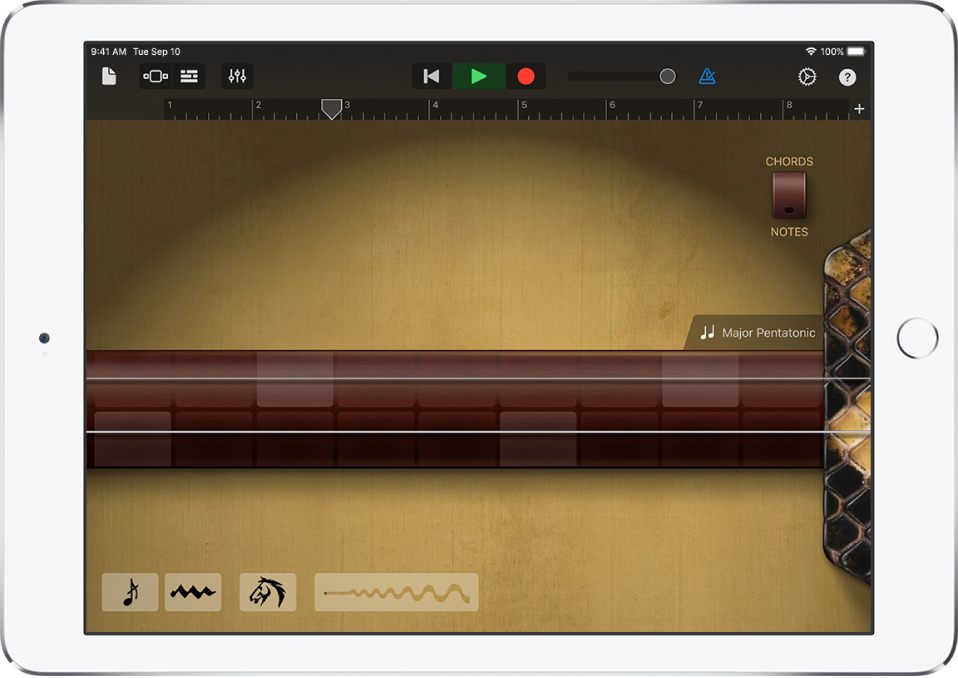
De erhu openen
Tik op de kiezerknop
 , veeg over het scherm totdat je 'Wereld' ziet en tik op de knop 'Erhu'.
, veeg over het scherm totdat je 'Wereld' ziet en tik op de knop 'Erhu'.
De akkoordstroken gebruiken
Tik op de schakelaar voor akkoorden/noten rechtsbovenin om naar de akkoordenweergave te gaan.
Veeg omhoog en omlaag over een akkoordstrook om glissando te spelen. Door te tikken kun je ook de afzonderlijke noten spelen.
Je kunt zelf aangepaste akkoorden toevoegen om te spelen.
Een patroon spelen
Draai de knop voor automatisch afspelen naar een van de genummerde posities.
Tik op een akkoordstrook. Door op een andere akkoordstrook te tikken, wordt hetzelfde patroon met de noten van dat akkoord afgespeeld.
Tik opnieuw op de akkoordstrook om het afspelen van het patroon te beëindigen.
Losse noten spelen
Tik op de schakelaar voor akkoorden/noten aan de rechterkant om naar de notenweergave te gaan.
Voer een of meer van de volgende stappen uit:
Noten spelen: Tik op de snaren op de hals. Beweeg je vinger horizontaal om glissando tussen noten te spelen. Beweeg je vinger verticaal om noten harder of zachter te spelen.
Een voorslag toevoegen: Houd tijdens het spelen je vinger op de voorslagknop
 .
.Trillers spelen: Houd tijdens het spelen je vinger op de trilknop
 . Je kunt de snelheid van de triller bepalen door je vinger naar de knop toe of van de knop af te bewegen.
. Je kunt de snelheid van de triller bepalen door je vinger naar de knop toe of van de knop af te bewegen.Het paardeneffect gebruiken: Houd tijdens het spelen je vinger op de paardeneffectknop.
Noten van een bepaalde toonladder spelen: Tik op de knop 'Toonladder' en tik vervolgens op de toonladder die je wilt spelen.
Op de hals worden nu notenbalken weergegeven. Tik op de balken om de noten op de toonladder te spelen.
Vibrato toevoegen
Sleep de schuifknop 'Vibrato' naar rechts. Je kunt de hoeveelheid vibrato ook bepalen door het kantelen van je iPad.